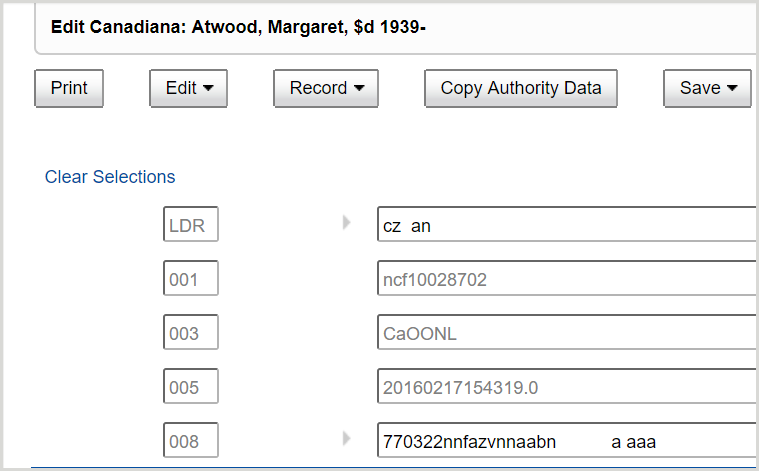Editor di record di autorità
Overview
Tutti i record di autorità possono essere visualizzati utilizzando l'editor dei record di autorità. L'editor offre varie funzioni, come la possibilità di modificare la copia visualizzata del record in vista dell'esportazione o della stampa.
Nota: è possibile creare, sostituire o salvare modifiche solo ai record di nomi della Canadiana o della Library of Congress.
Solo le biblioteche che partecipano al Name Authority Cooperative Program (NACO) possono aggiungere nuovi record o sostituire quelli presenti nell'authority file della Library of Congress (LC). I record lavorati in Record Manager vengono inviati alla Biblioteca del Congresso per aggiornare l'Authority file. Se non siete ancora un partecipante NACO e desiderate aderire, contattate la Biblioteca del Congresso per essere iscritti. Dopo l'approvazione, contattare i servizi dell'Ordine per essere profilati per lavorare in Record Manager. Se siete un partecipante attuale di NACO, contattate il Servizio Ordini per essere profilati per Record Manager.
Se avete bisogno di aiuto per creare un nuovo account, aggiungere ruoli a un account esistente o aggiungere servizi a un account esistente, contattate l'amministratore di WorldShare o i servizi OCLC Order.
Per informazioni sui ruoli e sulla gestione degli account, vedere Ruoli delle autorità.
Creare record di autorità
È possibile creare un authority record di Canadiana o della Library of Congress in MARC 21
- creare un nuovo record di autorità da un modello vuoto.
- derivare un record di autorità da un record bibliografico.
- derivare un authority record da un altro authority record.
Nota:
- Per creare un record di autorità, l'istituzione deve disporre di un codice organizzativo MARC valido.
- Quando si crea un record di autorità LC, questo riceve lo stato di blocco " In coda per il contributo". Il record può essere modificato finché lo stato di blocco non cambia in In distribuzione, il che indica che è stato inviato alla Biblioteca del Congresso per la revisione. Una volta che il record è stato rispedito a OCLC, lo stato di blocco viene rimosso ed è possibile modificare il record come necessario.
Creare un nuovo record di autorità da un modello vuoto
- Dalla navigazione a sinistra, fare clic su Crea record.
- Per il Tipo di dati, selezionare Record autorità se non è già selezionato.
- Selezionare un tipo di autorità.
- Canadiana
- Autorità LC
- Per Codice organizzazione MARC, selezionare un codice organizzazione MARC dall'elenco a discesa.
Nota: l'elenco dei codici disponibili è specifico per i codici disponibili per la vostra istituzione.- Se esiste un solo codice organizzazione, viene visualizzato come di sola lettura.
- Se non c'è un codice, non è possibile creare record di autorità.
- Selezionare un tipo di intestazione.
- Nomi
- Titolo della serie
- Nome geografico
- Soggetto (solo Canadiana)
- Fare clic su Crea.
- Aggiornare il record di autorità.
Nota: i tag visualizzati come #|| (ad esempio, 1||) sono segnaposto e devono essere modificati (ad esempio, 100, 110, 111). - Dal menu a discesa Salva, selezionare Aggiungi record al file autorità. Una volta aggiunto il record a WorldCat, apparirà un messaggio di conferma.
Oppure
Dal menu a discesa Salva, selezionare Salva record autorità in corso. Quando un record viene salvato con successo, viene visualizzato un numero di file di salvataggio sequenziale assegnato dal sistema. - Se ci sono errori nel record, viene visualizzato un messaggio di errore. Correggere gli errori e ripetere il passaggio 8.
Derivare un record di autorità da un record bibliografico di WorldCat
Da un record bibliografico è possibile ricavare uno dei seguenti tipi di record di autorità Canadiana o Library of Congress:
- Nome personale (100 i1=0 o 1, 600 i1=0 o 1, 700 i1=0 o 1) per LC & Canadiana
- Nome della famiglia (100 i1=3, 600 i1=3, 700 i1=3) per LC & Canadiana
- Denominazione sociale (110, 610, 710) per LC & Canadiana
- Nome geografico (110, 610, 651, 710) per LC & Canadiana
- Nome della conferenza (111, 611, 711) per LC & Canadiana
- Titolo uniforme (130, 630, 730, 1xx+240, 6xx+$t o $k, 7xx+$t o $k) per LC & Canadiana
- Serie (800, 810, 811, 830) per LC & Canadiana
Nota:
- Per i nomi geografici, 110, 610 e 710 risulteranno in un'intestazione di autorità 151 (geografica) quando i1=1 e $a è l'unico sottocampo rimasto dopo aver eliminato i sottocampi non appropriati per i record di autorità dei nomi.
- Per il titolo uniforme, "1xx", "6xx", e "7xx" indicano una delle etichette elencate in Nome personale, familiare, aziendale, di conferenza o geografico (escluso 651).
- Un'eccezione alla regola dell'inserimento guidato tranne che per i nomi personali: per le Serie, se l'8xx non contiene $v (quindi la numerazione non è presente), il campo autorità 642 offrirà un campo segnaposto con inserimento guidato. Analogamente, quando 260/264 $a o $b non sono presenti, il campo autorità 643 offrirà un campo segnaposto con inserimento guidato.
- Dalla navigazione a sinistra, cercare un record bibliografico esistente.
- Fare clic sul titolo di un elemento per aprire il record bibliografico nell'editor MARC 21.
- Dall'editor MARC 21, posizionare il cursore nel campo 1xx, 6xx, 7xx o 8xx per ottenere un record di autorità del nome personale. Il cursore deve trovarsi in uno di questi campi per attivare la funzione di derivazione del record di autorità.
- Dal menu a discesa Record, selezionare Derive Authority Record.
- Dalla finestra di dialogo Derive Authority Record:
- Selezionare un tipo di autorità.
- Canadiana
- LC (Biblioteca del Congresso)
- Fare clic su Deriva.
- Selezionare un tipo di autorità.
- Dalla finestra di dialogo Seleziona campi opzionali:
- (Se applicabile) Per la dichiarazione per il 670 $b, selezionare le informazioni di origine appropriate che si desidera aggiungere al 670 $b.
- (se applicabile) Per Variante, selezionare la variante corretta della forma 1xx dell'intestazione da trasferire ai campi 4xx del nuovo record dell'autorità.
- Fare clic su Inserisci. Viene creato un nuovo record di autorità e alcuni campi (ad esempio, date, 670, ecc.) vengono trasferiti dal record bibliografico.
- Dal modello di autorità, aggiornare i campi necessari. È possibile modificare un campo nella finestra:
- Campo modulo principale per tutti i tipi di record di autorità disponibili.
- Campi di inserimento guidati solo per i record dell'autorità del nome personale.
I campi di inserimento guidato sono disponibili quando si espande il pannello per rivelare i campi modulo disponibili (caselle di testo ed elenchi a discesa) che contengono dati predefiniti validi per la creazione del campo o dati dal campo esistente quando si modifica il campo. Fare clic sulla freccia accanto al campo per espandere il pannello di inserimento guidato. Non è possibile inserire o modificare il testo nel campo principale mentre il pannello di inserimento guidato è espanso.- Se un campo a inserimento guidato non contiene dati, conterrà un testo che descrive lo scopo del campo (ad esempio, Forma completa del nome personale).
- Se un campo con inserimento guidato contiene già dei dati, potrebbe essere necessario posizionare il cursore nel campo ed eliminare gli spazi vuoti predefiniti prima di inserire le informazioni del campo.
- Dal menu a discesa Salva, selezionare Aggiungi record al file autorità. Una volta aggiunto il record a WorldCat, apparirà un messaggio di conferma.
Oppure
Dal menu a discesa Salva, selezionare Salva record autorità in corso. Quando un record viene salvato con successo, viene visualizzato un numero di file di salvataggio sequenziale assegnato dal sistema. - Se ci sono errori nel record, viene visualizzato un messaggio di errore. Correggere gli errori e ripetere il passaggio 8.
Collaborare con l'authority record editor
Nota: è possibile creare, sostituire o salvare modifiche solo ai record di nomi della Canadiana o della Library of Congress.
Stampa di un record di autorità
- Aprire un record di autorità esistente.
- Fare clic su Stampa. La stampa formattata si apre in una nuova scheda del browser.
- Fare clic sul pulsante del menu del browser o su CTRL + p e quindi su Stampa.
Menu Modifica
Nota: quando si modifica un record di autorità LC, questo ottiene lo stato di blocco " In coda per il contributo". Il record può essere modificato finché lo stato di blocco non cambia in In distribuzione, il che indica che è stato inviato alla Biblioteca del Congresso per la revisione. Una volta che il record è stato rispedito a OCLC, lo stato di blocco viene rimosso ed è possibile modificare il record come necessario.
Copiare e incollare un campo del record di autorità
- Aprire un record di autorità esistente.
- Fare clic sul campo che si desidera copiare per renderlo attivo.
- Dal menu a discesa Modifica, selezionare Copia dal menu a comparsa Campo.
- Posizionare il cursore nel campo in cui si desidera incollare le informazioni.
- Dal menu a discesa Modifica, selezionare Incolla dal menu a comparsa Campo. Le informazioni vengono incollate nel nuovo campo.
Inserire un diacritico
La libreria consente di inserire diacritici e caratteri speciali nei record di autorità senza dover installare le tastiere RLIN21.
- Nell'editor del record di autorità, selezionare il campo in cui si desidera inserire il diacritico.
- Posizionare il cursore nella posizione in cui si desidera inserire il diacritico, fare clic con il pulsante destro del mouse e selezionare Inserisci diacritico dal menu a comparsa Campo. Si apre la finestra Inserisci diacritico.
se il testo è evidenziato nel campo, verrà sostituito dal diacritico inserito. - Selezionare il diacritico da inserire nella finestra Inserisci diacritico.
se si passa il mouse su un carattere diacritico, viene visualizzato un suggerimento con il codice Unicode e il nome del diacritico. - (Opzionale). Per limitare, selezionare un tipo di diacritico dall'elenco a discesa Filtra per:
- Categoria - Selezionare una categoria dall'elenco a discesa Nome categoria.
- Nome diacritico* - Selezionare o inserire un nome diacritico dall'elenco a discesa Nome diacritico.
- Lingua* - Selezionare o inserire una lingua dall'elenco a discesa Nome lingua.
- Lingua di traslitterazione* - Selezionare o inserire una lingua di traslitterazione dall'elenco a discesa Lingua di traslitterazione. Il filtro per lingua di traslitterazione aiuta a trovare i caratteri necessari per la traslitterazione da una specifica scrittura non latina a una scrittura latina.
- Numero Unicode* - Selezionare o inserire un numero Unicode dall'elenco a discesa Numero Unicode.
*Questifiltri contengono un campo di testo per il suggerimento automatico. I suggerimenti automatici per gli elementi adatti al filtro iniziano con la prima pressione di un tasto nel campo di testo.
- Fare clic su Chiudi.
Aprire la guida del campo MARC 21 per un record di autorità
- Aprire un record di autorità esistente.
- Dal menu a discesa Modifica, selezionare Aiuto campo MARC dal menu a comparsa Aiuto campo. La guida del campo MARC si apre in una nuova finestra.
Aprire la guida di campo di RDA Toolkit per un record di autorità
- Aprire un record di autorità esistente.
- Dall'elenco a discesa Modifica, selezionare RDA Toolkit dal menu a comparsa Aiuto sul campo. Il Toolkit RDA si apre in una nuova finestra.
Collegare i record di autorità
È possibile collegare i record di autorità per
- visualizzare le relazioni tra i record all'interno o tra i file di autorità.
- stabilire la navigazione tra i record di autorità.
Nota: i collegamenti See Also e See Equivalency sono possibili solo tra tipi di record corrispondenti (ad esempio, non è possibile collegare un soggetto Canadiana come collegamento see-also a un record di nomi Canadiana).
Menu Registrazione
Cancellare e sostituire i registri delle autorità canadesi
Nota: solo gli utenti con ruoli di autorità canadese possono eliminare i record canadesi.
Derivare i record di autorità
È possibile ricavare un authority record della Canadiana o della Library of Congress. Quando si ricava un record di autorità, si crea un nuovo record di autorità da un record esistente che descrive un elemento che assomiglia o è correlato all'elemento che si sta catalogando. Con la derivazione del record, si utilizzano alcune informazioni da un record simile già esistente, anziché inserire le informazioni in un modulo vuoto. Grazie al riutilizzo dei contenuti applicabili, questa procedura consente di essere più efficiente e di ridurre gli errori.
Nota: prima di ricavare un record, verificare che nessuno abbia precedentemente aggiunto un record per l'elemento che si desidera aggiungere. Questa pratica impedisce la creazione di record duplicati.
Riformattare un record di autorità
Quando si riformatta manualmente un record di autorità, si indica al sistema di riportare automaticamente i campi variabili nell'ordine numerico corretto e di correggere gli errori minori.
- Nell'editor dei record di autorità, selezionare Riformatta dal menu a discesa Record. Il sistema visualizza nuovamente il record e un messaggio di conferma che indica che il record è stato riformattato.
Convalidare un record di autorità
Per i registri delle autorità:
- La convalida automatica avviene dopo aver eseguito determinate azioni sui record di autorità.
- La convalida manuale avviene quando si seleziona Convalida dal menu a discesa Record. La validazione manuale controlla la qualità dei record di autorità e impedisce che i record con errori vengano aggiunti o sostituiti in WorldCat. È necessario convalidare manualmente un record di autorità dopo averlo modificato.
Nota: Dopo aver convalidato manualmente un record, non è possibile annullare le modifiche apportate.
- Nell'editor dei record di autorità, selezionare Convalida dal menu a discesa Record.
- Se il record contiene elementi non validi (ad esempio, tag, indicatori o codici di sottocampo) o dati non validi (ad esempio, codici a campo fisso), il sistema elenca eventuali messaggi di errore che identificano i problemi. I messaggi appaiono direttamente sopra i campi/elementi a cui si riferiscono.
- Se il record contiene un carattere non valido, il carattere viene evidenziato per identificarlo più facilmente. Se il record contiene più caratteri non validi, viene evidenziato solo il primo carattere non valido. Dopo aver rimosso il primo carattere non valido e aver effettuato una nuova convalida, il successivo carattere non valido verrà evidenziato.
- Se non ci sono errori, viene visualizzato un messaggio di conferma che indica che il record è stato convalidato.
- Se in un campo sono presenti più errori di caratteri non validi, correggere il primo e ripetere il primo passo.
Registri delle autorità di esportazione
Inviare una richiesta di modifica del record di autorità
Copiare i dati dell'autorità
Fare clic su Copia dati autorità per copiare le informazioni del campo appropriato dal file autorità.
Menu Salva
Quando si crea un nuovo record di autorità o se ne modifica uno esistente, è possibile salvare il lavoro svolto prima di aggiungere o aggiornare il record nel file di autorità. Dopo aver salvato il record, un altro utente della vostra istituzione può cercare il record salvato e aggiornarlo utilizzando Record Manager o Connexion.
Nota: questa funzionalità è limitata solo ai documenti di autorità della Biblioteca del Congresso e della Canadiana.
In Record Manager, il numero massimo di record in un file di salvataggio online è di 9.999. Il sistema impedisce di salvare un record che supererebbe il limite.
Rapporti di azione dell'Autorità
I seguenti rapporti elencano le azioni intraprese sui record di autorità: